【百度输入法下载电脑版】百度输入法定制版 v5.5.5435.0 官方版
软件介绍
百度输入法下载电脑版是一款由百度公司推出的非常实用的输入法,软件使用流畅,打字速度快精准输入更有各种个性皮肤和颜文字词库。软件同时还为用户分享了智能语音输入和多媒体输入量两大全新的输入方式。软件还可以去量身定制一款属于自己的输入法,可以满足用户全方面的需求,喜欢的小伙伴快来下载吧。
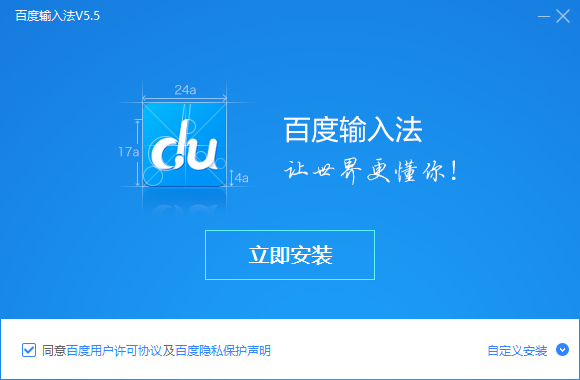
百度输入法下载电脑版软件特色
1、娱乐模式、工作模式自动切换,感受不一样的输入体验
2、百度输入法拥有海量皮肤、个性颜文字,潮流表情包,任你挑选
3、智能模糊音、智能联想、拼音智能纠正,帮你快速匹配
4、一键登录百度账号同步账户信息赚积分换礼品
百度输入法下载电脑版软件功能
极速输入
采用百度第三代内核,性能卓越,输入全面提速
三维词库
三维立体算法,超高首选率知你所想,输入更贴心
智能语音输入
个性化语音识别,全平台,省流量,最智能
首创多媒体输入
开启输入新时代,涂鸦、随写、位置…
云输入
220万词在云端,让手机输入更精准!
最全输入方式
输入全能,总有一款适合你!拼音、五笔、手写、笔画…
百度输入法下载电脑版软件亮点
【智能输入法】听你所说话就能懂你所想;
【AI智能输入】自适应输入场景,出词更智能;
【超强中英混输】中文、英文、数字、符号自由混输;
【智能手写】支持叠写,边写边出字,识别速度快却有毛笔字效果;
【人工智能引擎】智能整句输入算法加纠错算法为你提高准确率;
【快捷搜索】边聊边搜让你输入速度越来越快;
【超多的输入方式】支持拼音、五笔、笔画、英文、语音和多媒体等多样化的输入方式;
【AR表情】通过人脸识别技术制作多种逗趣表情和朋友聊个不停;
【特技皮肤】多种分类皮肤任你选个不停;
【超大系统词库】50万系统词库为你分享选词准确功能;
【游戏键盘】游戏短语、和谐转换、悬浮语音三大功能;
【经典+二次元双模式】不同口味供你自由选择;
【自动同步】用户网络词、个性短语、设置项云端备份自动帮你同步备份;
【离线语音】没有网络也能语音输入;
【懒人短语】内置多个短语分类供你选择,并分享添加个人常用语功能。
百度输入法下载电脑版使用方法
1、下载完百度输入法之后,我们可以看到有一个状态条
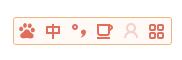
2、用鼠标滑动到状态条的右侧“工具箱”处单击打开,在工具箱可找到“设置属性”工具打开
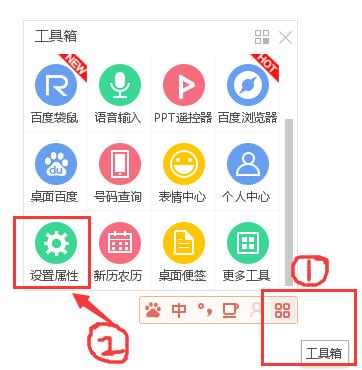
3、点击”设置属性”就会打开高级设置面板,如下图所示。接着我们点击右侧了“外观”在这里就可以设置百度输入法的皮肤了。在皮肤设置栏目中选择自己的皮肤就可以了,这里可以看到它的预览效果
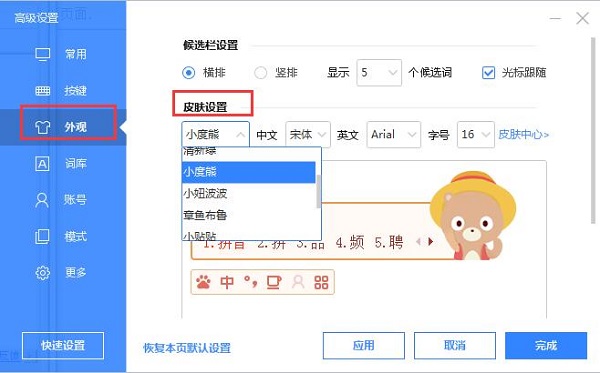
4、这里的皮肤是自己已经下载的和系统默认给出的皮肤,如果没有自己喜欢的,可以点击右侧的“皮肤中心”,然后到官方的皮肤中心下载再使用
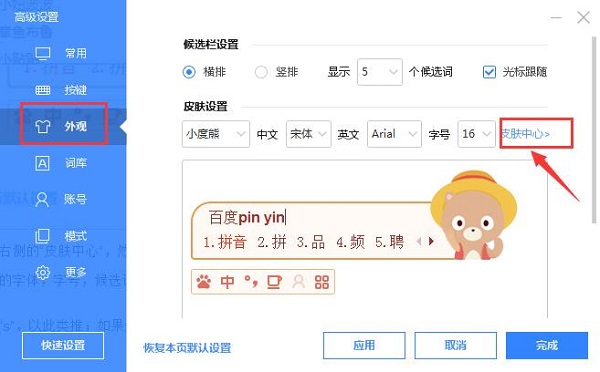
5、在外观面板中除了可以设置百度输入法的皮肤外,还可以修改它的字体,字号,候选词等等,设置自己个性的输入法就在这里修改吧
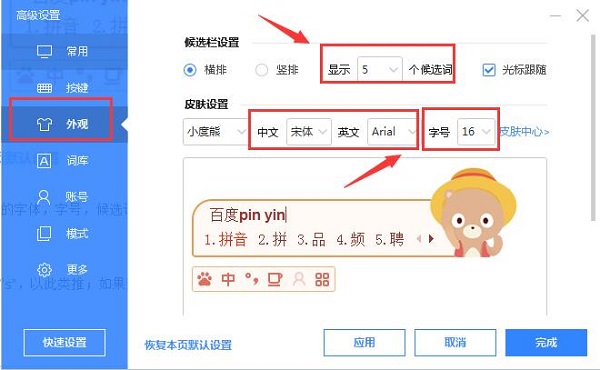
百度输入法自定义快捷短语的方法
点击键盘左上角熊头du标志进入菜单,找到 [懒人短语]功能
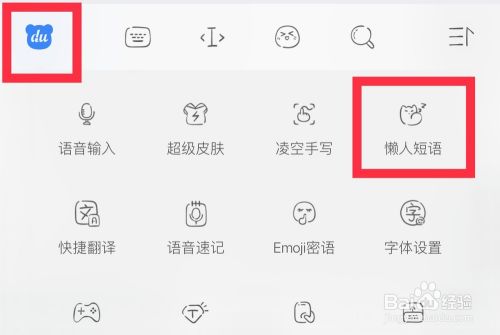
小提示:在熊头菜单中点击右上角排序图标,即可将懒人短语功能排序至前四个,这样就能直接在键盘上使用懒人短语功能啦~
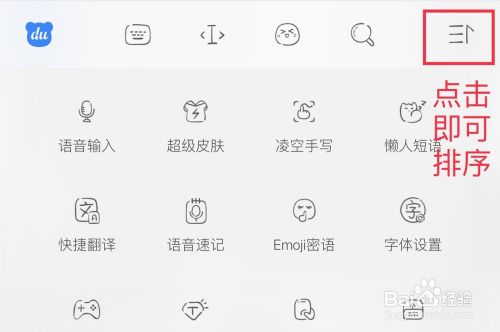
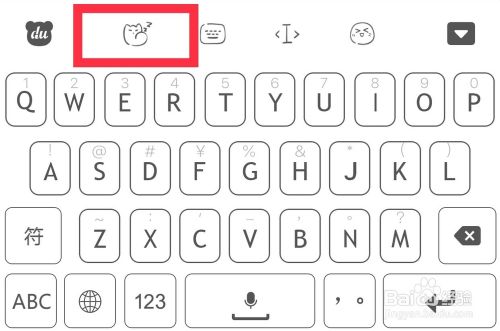
点击就可以看到 [我的短语] 分类,可以看到百度输入法已经预设了一些常用短语模板,可以点击编辑,即可直接编辑模板里的短语
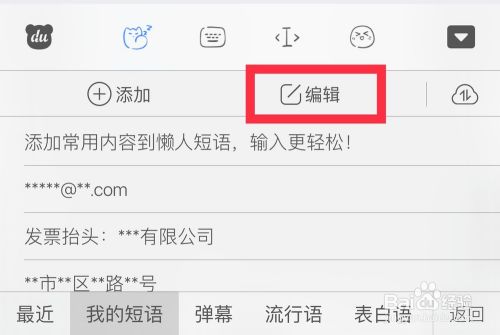
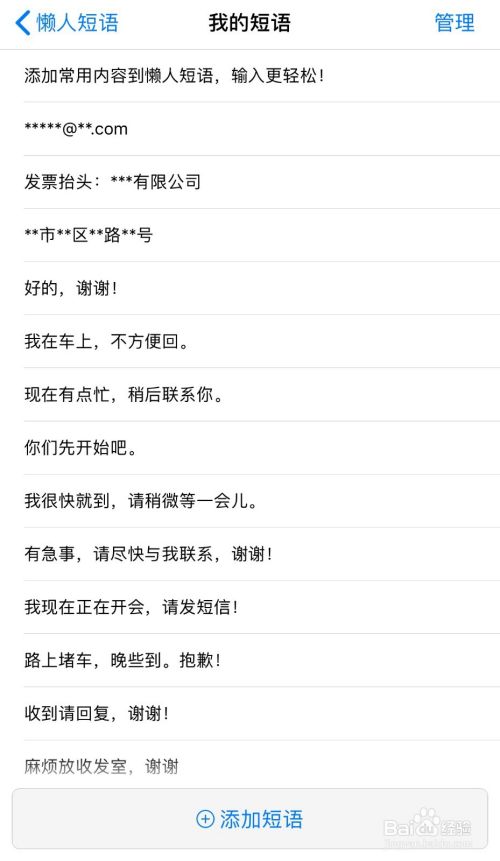
例如我将地址编辑为自己的地址,顺便添加上名字及手机号~需要发送地址的时候就方便很多啦~
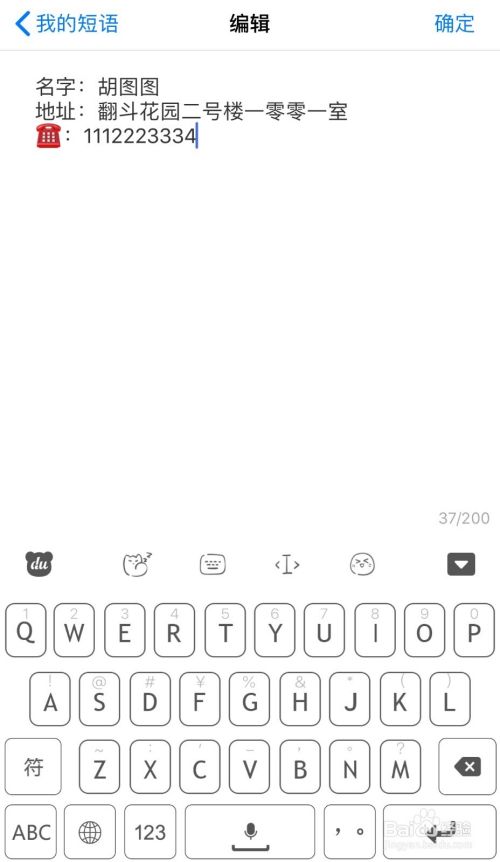
还可以选择自己添加短语,将自己输入频次比较高的句子添加进去~真的炒鸡方便~

还可以点击直接备份或者同步,不怕自己辛辛苦苦编辑设置的短语丢失啦~换机也不怕啦~
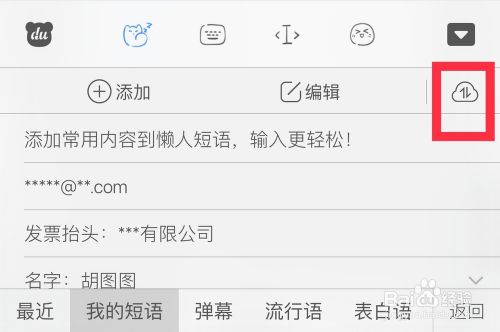
常见问答
一、怎样设置百度输入法的全拼双拼混输呢?
您可以在“设置-基本设置”中可进行全拼双拼混输的设置,此设置可大幅提升输入体验,赶紧尝试一下吧。
二、百度输入法官网上好多看的皮肤哦,怎么下载和安装呢?
您可以在百度输入法官网选择您喜欢的皮肤,点击按钮“立即下载”,会弹出下载指令,您点击“打开”后输入法皮肤会自动安装,点击“保存”的话您需要双击下载的皮肤进行安装(或单击皮肤文件,然后右键选择【安装到百度输入法】)。
三、百度输入法怎么截图?
1、在百度输入法状态栏上右键单击选择扩展功能管理。(也可以直接点击截图会自动下载安装截图功能)
2、在打开的扩展管理器窗口中选择截图扩展点击安装。
3、截图扩展安装完成,默认的截图快捷键是Ctrl + Shift + A。
4、有时默认的截图快捷键可能与其它软件的快捷键有冲突,可以自定义一个快捷键,点Ctrl + Shift + A在设置中修改截图扩展功能的快捷键。
5、我们直接按Ctrl + Shift + A就能自由截图了。
下载仅供下载体验和测试学习,不得商用和正当使用。
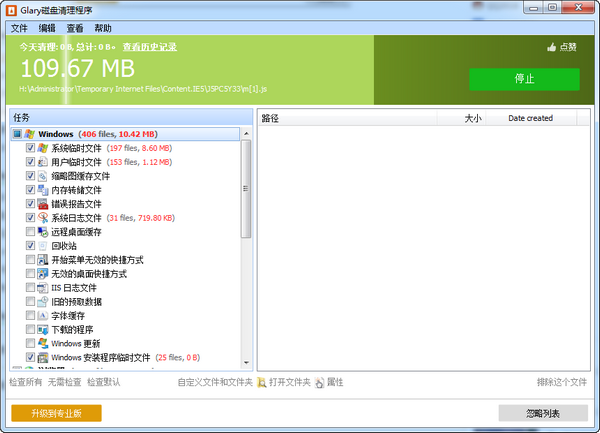
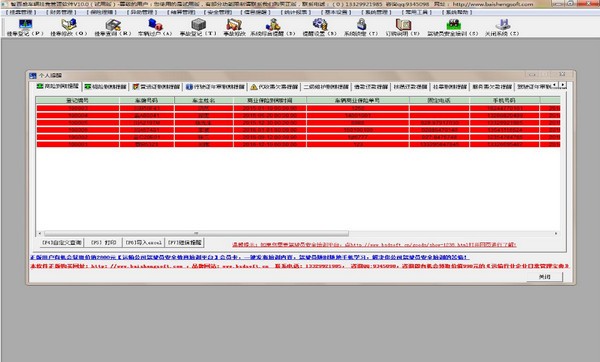
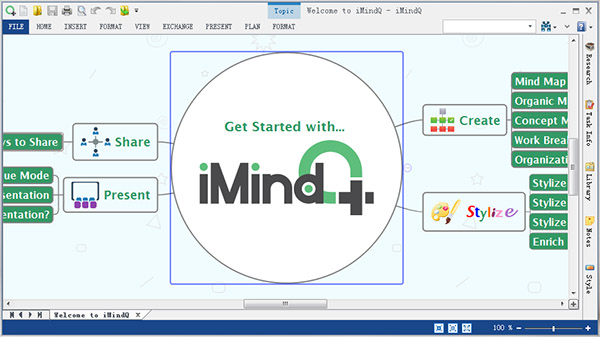
发表评论